15 اقدامی که باید قبل از تغییر پوسته وردپرس انجام دهید

بی شک تغییر پوسته وردپرس کاری آسانی است. اگر از WordPress استفاده کرده اید، احتمالا حداقل تغییر پوسته وردپرس را یکبار تجربه کردهاید، اگر اینطور نیست و این اولین بار است موقعیت بهتری است که با ما همراه باشید. یکی از زیبایی های وردپرس این است که کاربران به راحتی می توانند تغییر پوسته وردپرس را تجربه کنند و تغییر پوسته وردپرس بسیار آسان می کند. به معنای واقعی کلمه چند کلیک کافی است تا تغییر پوسته وردپرس مورد نظر شما به سایت اعمال شود. اما در واقع تغییر پوسته وردپرس بیشتر از چند کلیک است که در این مقاله، ما شما را با چک لیستی از چیزهایی که شما قبل از تغییر پوسته وردپرس باید انجام دهید آشنا می کنیم.
این مراحل برای اطمینان از این که فرایند به راحتی انجام می شود بسیار مهم است، در غیر این صورت شما عناصری که معنی آن را نداشته اید را از دست ندهید.
1. برداشتن یادداشت ها از تم فعلی خود قبل از تغییر پوسته وردپرس

بسیاری از کاربران وردپرس در وب جستجو می کنند تا راه حل هایی برای مشکلاتشان پیدا کنند و اغلب آنها این راه حل هایی را پیدا می کنند که به صورت دستی در تم خود مانند functions.php یا یک فایل دیگر اضافه کنند. از آنجا که این تغییرات یکبار انجام می شود، کابران تمایل دارند که آنها را نادیده نگیرند. از طریق فایل های تم خود را بروید و تمام کد اضافی که اضافه کرده اید را ضبط کنید. شما همچنین می خواهید زمان بارگذاری موضوع فعلی خود را بررسی کنید، زیرا به این ترتیب می توانید این دو را مقایسه کنید. به یک سایت مانند Pingdom Tools بروید یا از YSlow برای تست کردن صفحات مختلف استفاده کنید (بله صفحات مختلف، نه فقط صفحه اصلی).
http://tools.pingdom.com/
2. مراقب ستون های فرعی باشید
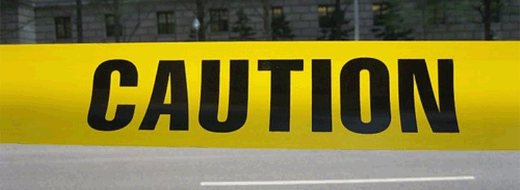
شما باید مطمئن شوید که تم جدید شما ویجت آماده است. ویجت ستون های فرعی واقعا آسان است زیرا بسیاری از کاربران از آن برای سفارشی کردن استفاده می کنند. ما متوجه شدیم که ستون های فرعی احتمالا بیشترین منطقه سفارشی سایت های وردپرس را دارند. افراد تغییرات زیادی مانند اضافه کردن متون سفارشی، تصاویر، لینک ها، تبلیغات و دیگر ویجت ها اعمال می کنند. اگر از یک تم ویجت فعال استفاده می کنید و به موضوعی متصل می شوید که ویجت آماده نیست، همه آن را از دست خواهید داد. اگر از یک تم وردپرس فعال با ویجت استفاده می کنید، مشکلی ایجاد نمی شود. همچنین هر چیزی که شما در فایل sidebar.php از تم قدیمی خود تغییر دهید، مجددا رونویسی خواهد شد. بنابراین مطمئن شوید که این کد ها را در ستون فرعی تم جدید اضافه می کنید.
3. در تغییر پوسته وردپرس پیگیر باشید

اکثر وبلاگ نویسان از تعدادی تجزیه و تحلیل استفاده می کنند مثل گوگل آنالیتیک یا سرویس های دیگر این چنینی. بسیاری از ما از پلاگین ها برای اضافه کردن کدهای ردیابی استفاده نمی کنیم. بعضی از ما فایل footer.php را باز کرده و کدها را اصلاح می کنیم. برخی از تم های ما محلی برای قرار دادن کد adsense دارند. هر کدام از آن ها مورد نظر شماست، برای اطمینان کد ردیابی خود را در موضوع جدید خود کپی و جایگذاری کنید. این یکی از کارهایی است که از طرف کاربران معمولا نادیده گرفته می شود.از آنجا که این کار بسیار ساده است، اکثرما آن را فراموش می کنیم.
4. آیا RSS شما خوب کار می کند؟
بسیاری از ما از FeedBurner برای Feeds RSS تغییر پوسته وردپرس استفاده می کنیم.
http://www.wpbeginner.com/beginners-guide/step-by-step-guide-to-setup-feedburner-for-wordpress/
یکی از بخش های ادغام FeedBurner به وردپرس، FeedBurner شما به صورت پیشفرض به شما این امکان را میدهد که بتوانید تجزیه و تحلیل خود را در مشترکین Feed خود داشته باشید. بسیاری از تم ها مانند Genesis, Standard Theme و دیگر تم ها به شما امکان می دهد FeedBurner را از پنل تنظیمات خود ادغام کنید.
http://www.wpbeginner.com/refer/studiopress-genesis/
http://www.wpbeginner.com/refer/standardtheme/
5. پشتیبان گیری

با ایجاد یک پشتیبان شما هیچ چیزی را از دست نمی دهید. به عنوان یک اقدام احتیاطی، شما باید از تمام فایل های تم، پلاگین ها و پایگاه داده خود را پشتیبان گیری کنید. اگر چه ممکن است هیچ اتفاقی نیفتد، اما شما هرگز نمی توانید مطمین باشید که همیشه در امنیت هستید. شما می توانید از BackupBuddy برای ایجاد پشتیبان گیری کامل از سایت استفاده کنید.
6. حالت تعمیر و نگهداری

شما احتمالا نمی خواهید کاربران شما را در حال ساخت سوئیچ ببینند به دلیل آنها در نهایت یک سایت منقضی شده را می بینند. بهتر است که حالت تعمیر و نگهداری را برای 15 تا 20 دقیقه روشن کنید تا بتوانید مطمئن شوید که همه چیز به درستی کار می کند. هنگامی که حالت تعمیر و نگهداری را تنظیم کنید، شما می توانید به خوبی جلو بروید و تم جدید نصب کنید.
7. تست تمام قابلیت ها و پلاگین ها
هنگامی که تغییر پوسته وردپرس قبلی غیر فعال شده و تم جدید فعال شده، باید مطمئن شوید که تمام قابلیت ها را حفظ کرده اید و پلاگین ها هنوز هم کار می کنند. به یاد داشته باشید که لیست یادداشت های خوب OL ‘است که شما در مرحله 1 ایجاد کردید. این زمان است که می تواند مفید باشد. به عقب برگردید و هر وظیفه ای را که می خواهید از تم قدیمی به موضوع جدید اضافه کنید، برگردانید. سعی کنید خارج شوید از تمام ویژگی های شامل اما نه محدود به روند اظهار نظر، صفحات تک پست، جستجو، صفحه 404، صفحه بایگانی، صفحه تماس و غیره. اطمینان حاصل کنید که تمام ویجت های شما هنوز هم وجود دارند و کار می کنند.
در جلو پلاگین، شما فقط می خواهید مطمئن شوید که قالب بندی هنوز هم یکسان است. بسیاری از پلاگین ها از شیوه های موجود خود برای نمایش خروجی خود استفاده می کنند. بنابراین شما احتمالا می خواهید اطمینان حاصل کنید که آنها هنوز با موضوع جدید خوب کار می کنند.
8.سازگاری مرورگر

سایت خود را در تمام مرورگرهایی که به آنها دسترسی دارید، تست کنید. مرورگرها مختلف چیزهای مختلف را ارائه دهند. به خصوص اینترنت اکسپلورر. شما می بایستی اطمینان حاصل کنید که طراحی شما به خوبی در مرورگرهای بزرگ به نظر می رسد. برخی از تم های زیبا به دنبال تمایل به تفکیک در مرورگرهای مختلف هستند. بنابراین اگر تعداد زیادی مخاطب شما از اینترنت اکسپلورر استفاده کنند، اطمینان حاصل کنید که هنوز برای آنها در دسترس است.
9. به زیبایی دید مخاطبان توجه کنید
اگر از google Adsense یا هر شرکت اگهی دیگری بهره می برید که به شما مجوز فرمت آن ها را داده است بهتر است که آن ها را سفارشی کنید. به طور مثال، اگر سایت قبلی شما به رنگ نارنجی باشد و شما لینک های را نارنجی کرده باشید؛ حال با تغییر رنگ سایت به ابی احتمالا مایل به در نظر گرفتن این تغییر رنگ هستید. این اتفاق برای ویجیت تویتر، دکمه لایک فیس بوک و غیره نیز می افتد و با سبک رنگی جدید شما سازگار می شود. بنابراین اگر طراحی شما از روشن به تیره یا بالعکس تغییر بیابد شما نیاز دارید که این تغییرات را در نظر بگیرید.
http://www.wpbeginner.com/refer/google-adsense/
10. اجازه دهید کاربران شما بدانند

حالت نگهداری را غیر فعال کنید، و یک پست وبلاگ سریع بنویسید تا اجازه دهید کاربران بدانند. توجه کنید که شما برای بررسی ها تنها 15 تا 20 دقیقه صرف می کنید پس در این زمان نمی توانید تمام خطاها را پوشش دهید. توسط مجوز دانستن کاربران شما
11.هرس کردن پلاگین ها
در حال حاضر تم ها به صورت از پیش بارگذاری شده اند و ویژگی های زیادی دارند. به عنوان مثال، اگر شما از تم genesis و یا تم های دیگر BreadCrumbs استفاده می کنید می توانید از پلاگین BreadCrumbs صرفنظر کنید. به این مفهوم که از چیزهایی که نیازی به آن ها ندارید صرف نظر می کنید. ولی باید بدانید اغلب پلاگین ها برای بهتر انجام دادن کار ها هستند. به عنوان مثال، بیشتر تم ها با ویژگی های tons از seo ارائه شده اند. Genesis، Thesis، standard theme ویژگی های seo را دارند. ما می خواهیم از پلاگین قدرتمند wordpress Seo Yoast استفاده کنیم. گزینه های خود را درست و عاقلانه انتخاب کنید.
http://www.wpbeginner.com/plugins/how-to-display-breadcrumb-navigation-links-in-wordpress/
http://www.wpbeginner.com/refer/studiopress-genesis/
http://www.wpbeginner.com/refer/thesis/
http://www.wpbeginner.com/refer/standardtheme/
http://www.wpbeginner.com/plugins/how-to-install-and-setup-wordpress-seo-plugin-by-yoast/
12. تغییرات را به آرامی اعمال کنید( مانند گام برداشتن نوزاد)

شما با تغییر پوسته وردپرس و یک تم جدید کار می کنید پس بهتر است که تغییرات را با دقت اعمال کنید. تغییر را با عناصر جزئی تر شروع کنید و زمانیکه مهارت یافتید تغییرات بزرگتری ایجاد کنید. مهم است که قبل از هر تغییری ساختار و معنای تم را یاد بگیرید. زیرا با یادگیری تم می توانید به راحتی مشکلات آن را شناسایی کنید.
13. آزمایش زمان بارگذاری
زمان بارگذاری تم های قدیمی را با تم های جدید مقایسه کنید و ببینید برای بهبود زمان بارگذاری با بررسی syed’s presentation on slideshare چه کاری می توان کرد.
http://slideshare.net/wpbeginner
14. نظارت بر نرخ بازدید
شما پس از تغییر تم ها نیاز دارید که بر نرخ بازدید نظارت کنید. برخی از تم ها جذاب تر هستند و بالطبع مخاطبین بیشتری جذب می کنند. پس اگر میزان بازدید در مقایسه با قبل بیشتر شود احتمالا باید تمرکزتان را بر آن بالاتر ببرید. با اضافه کردن ویجیت پست های مرتبط، ویجیت پست های عمومی، ساده تر و بهتر با مخاطبین جدید ارتباط برقرار کنید.
15. به نظرات کاربران خود توجه کنید و به دنبال بهبود باشید
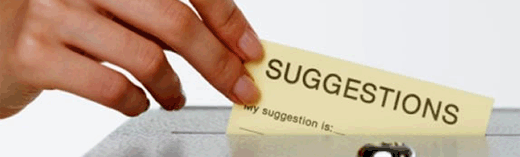
مسلما با ارایه یک طرح جدید کاربران پیشنهاداتی خواهند داشت چون آن ها یک ویژگی خاص را دوست دارند یا از یک ویژگی خاص اکراه دارند. بر همین اساس با مخاطبین خود از طریق نظرسنجی هایی مثل نظر سنجی فیس بوک ارتباط برقرار کنید. ببینید ان ها چه چیزی دوست دارند و بر بهبود آن متمرکز شوید. آیا شما هنگام تغییر پوسته وردپرس چک لیستی دارید؟ به دنبال آن هستم که به بدانم چه چیزی از قلم افتاده است.
برای اطلاعات بیشتر در مورد تغییر پوسته وردپرس و مطالب بیشتر در مورد طراحی وبسایت با سایت طراح شید همراه باشید …

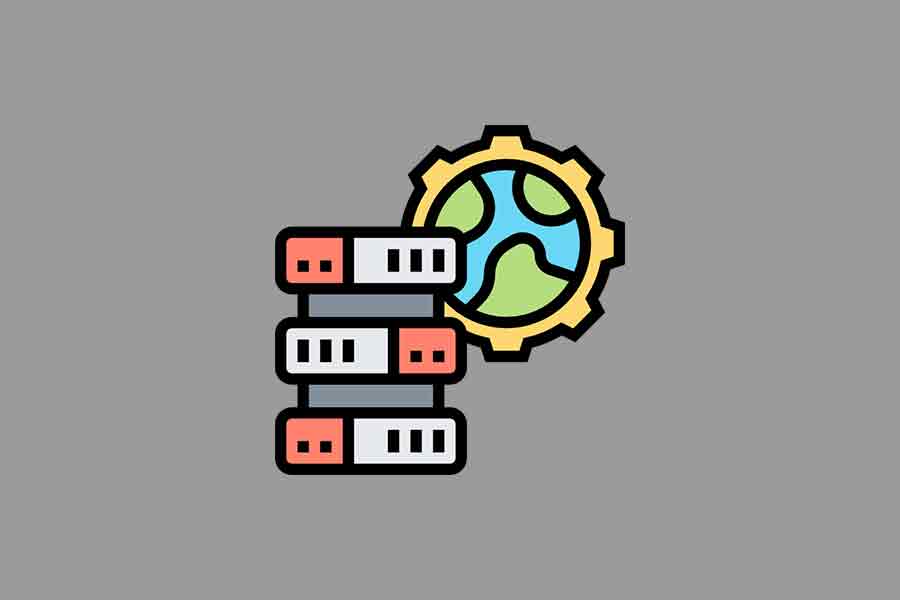


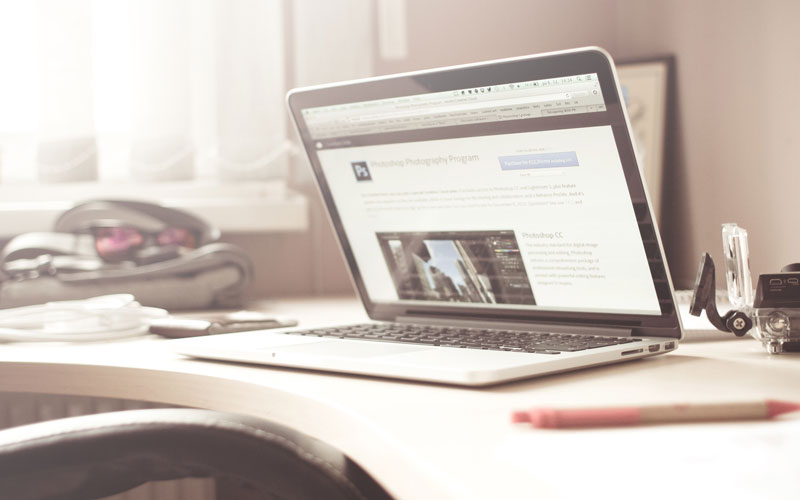
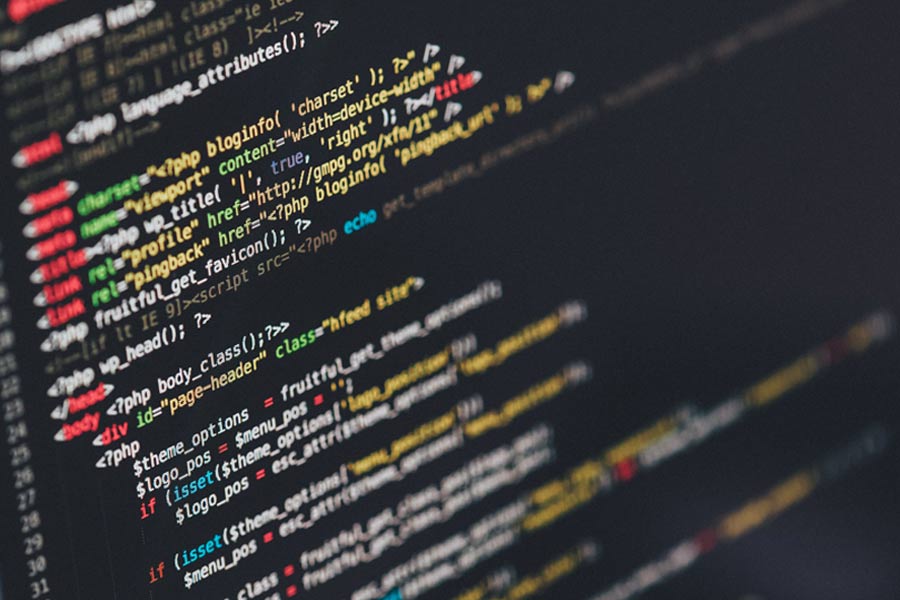

دیدگاهتان را بنویسید